Muistan jonkun viisaan joskus todenneen, että avain onnistuneeseen puheenvuoroon tai esitelmään piilee yleisössä. Tilaisuuksista muodostuu yleensä huomattavasti mielenkiintoisempia kun luennoimisesta siirrytään interaktiiviseen keskusteluun ja mukaan tuodaan yleisön omat kommentit, kokemukset ja kysymykset. Me suomalaiset emme kuitenkaan aina ole puheliainta sakkia ja toisinaan yleisön puolella istuessa huomaa itsekin, että ei välttämättä halua nousta hetkellisesti huomion keskipisteeksi esittämään kysymystä, joten sen jättää helposti tekemättä. Tästä syystä Google Esitysten uusi Q&A -toiminto loistava! Se antaa kuuntelijoille mahdollisuuden esittää kysymyksiä esityksen aikana tietokoneen tai mobiililaitteen kautta, jolloin puhuja näkee kysymykset omalla ruudullaan ja voi nostaa ne esille sopivalla hetkellä. Osallistujat voivat myös äänestään peukutuksen kautta kysymyksiä suosituiksi tai ei-pidetyiksi.
Bonuksena Google Esityksiin on tuotu myös laserointi -ominaisuus, jonka avulla on helppo keskittää osallistujien huomio tiettyyn osaan diaa.
Miten saada yleisö osallistumaan esitykseen
Uusi Q&A (tai suomeksi K&V) -toiminto on mahdollista käynnistää seuraavasti:
- Avaa Google Slides -presentaatio esitystilaan oikean yläkulman "Aloita esitys"-painikkeesta.
- Esitystilassa vasemmasta alakulmasta löytyvät kuvan esittämät painikkeet:
- Esittäjä-näkymä: käynnistää Q&A -toiminnon mukaan esitykseen
- Laserointi: klikkaa painiketta ja heilauta hiirtä esityksen päälle
- Q&A-toiminnolle aukeaa oma ikkunansa, josta löytyy yleisön liittymiseen tarvittava linkki (1) ja asetus, voivatko mukaan liittyä vain oman verkkotunnuksen käyttäjät vai kaikki linkin saaneet ("kysymyksiä otetaan vastaan: keneltä tahansa").
- Yleisö pääsee liittymään mukaan avaamalla tietokoneen tai mobiililaitteen kautta internet-selaimen ja kirjoittamalla osoiteriville esittäjän antaman URL-osoitteen.
- Klikkaamalla kohdasta 2 voit sulkea Q&A-session.
- Yleisön esittämiä kysymyksiä on mahdollista nostaa esille kesken esityksen. Klikkaa kohdan 3 osoittamaa "Näytä"-painiketta sen kysymyksen kohdalta, jonka haluat nostaa esille presentaatiossasi. Vastaavasti pääset jatkamaan esitystä valitsemalla "piilota" kysymyksen kohdalta.
Mobiililaitteen kautta osallistujat voivat helposti seurata kysymyksiä, lisätä omia kommentteja (myös nimettömänä) ja kertoa mielipiteensä klikkaamalla ylös tai alas osoittavia peukkuja.
Huomioitavaa:
- Google Slides Q&A -ominaisuus toimii tietokoneilla, sekä Android ja iOS -mobiililaitteilla.
- Q&A -ominaisuutta voi esitelmöijänä käyttää ainoastaan silloin kun on saanut "Voi muokata" tai "Voi kommentoida" -käyttöoikeuden esitykseen.
- Oletuksena jokainen verkkotunnuksesi käyttäjä voi esittää kysymyksiä. Jos järjestelmänvalvoja on hyväksynyt jakamisen oman verkkotunnuksen ulkopuolelle, tällöin voit kerätä kysymyksiä myös ulkoisilta käyttäjiltä.
Videolla Google Science Fair -kilpailun voittanut Shree Bose demonstroi Q&A-ominaisuutta käytännössä.
Itse innostuin heti testaamaan tätä uutta ominaisuutta ja aion ehdottomasti käyttää sitä tulevissa koulutuksissa!
Mia
Google for Work muutoksenhallinnan ja koulutuksen asiantuntija
Cloudpoint - onnistumisvarmuutta sinne missä sitä tarvitaan
Cloudpoint on sitoutunut auttamaan asiakkaitaan kaikissa tilanteissa. Ajattelemme asiakkaan puolesta ennen napin painallusta alati muuttuvassa maailmassa. Yhteistyö- ja toimintamallimme varmistaa onnistumisen siellä missä teemme töitä – Huolehdimme persuksille potkimisesta ja aikataulun pitävyydestä.


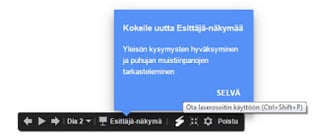
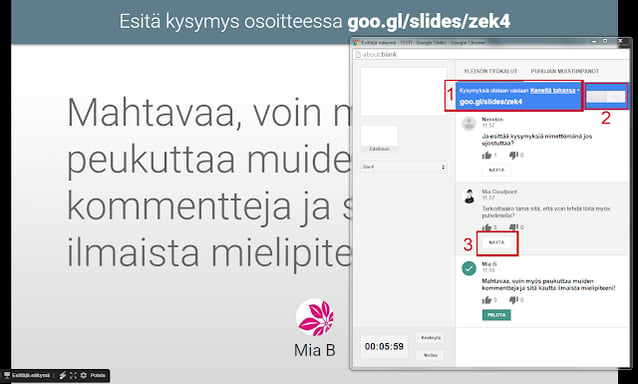
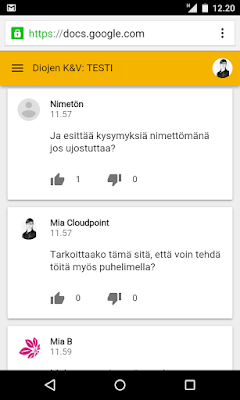
Heräsikö ajatus? Kirjoita kommentti!